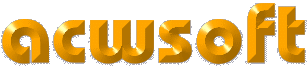
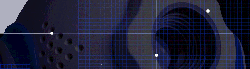
|
|
|
Überwachung |
|
|
Name des Download-Files: cudoodle.zip Name des Files: cudoodle.dll Windows 3.1x, Windows-95/98/ME Programmautor, Copyrightinhaber: Bill Neisius Kosten: Freeware CuDoodle ist ein kleiner Bildschirm-Capture Treiber, der es ermöglicht, einen beliebigen 160x120 Bildsausschnitt Ihres Desktops einer Videoanwendung (z.B. Netmeeting, CU-SeeMe) als VfW Videoquelle vorzusetzen. Interessant für den, der keine Kamera hat. Sie können z.B. ein Bild von sich selbst auf dem Bildschirm ausgeben und dann mittels CuDoodle in der Videokonferenz senden: Alles, was Sie auf den Bildschirm kriegen, können Sie zeigen. cudoodle.zip - Download von unserem Server.
Name des Download-Files: wps.zip Name des ausführbaren Programms: wps.exe Windows 3.1x, Windows-95/98/ME Programmautor, Copyrightinhaber: ToddLA,CKindel,EdH, Bogus Software Kosten: Freeware wps.zip - Download von unserem Server WPS Utility zum Einsehen und Entfernen geladener Treiber - Dieses kleine Utility hilft Ihnen, wenn CU-SeeMe oder eine andere Videoanwendung aus irgendeinem Grunde abstürzen sollte: Bei erneutem Aufruf meldet Ihnen dann das Videoprogramm oft, daß der "capture driver in use" ist (also der Videotreiber anderweitig benutzt würde), weil der Kameratreiber (z.B. Modul QCAM.DRV bei der Connectix s/w Quickcam bzw. Connectix QCCOLOR.DRV bei der Farbkamera) bei dem vorhergehenden Crash nicht mehr freigegeben werden konnte. Rufen Sie in diesem Fall WPS auf (listet Ihnen alle aktiven Tasks und Module auf): Gehen Sie im unteren Fenster auf das Modul der Kamera (z.B. QCAM.DRV oder QCCOLOR.DRV) und klicken Sie auf Options - Free_Module. Danach starten Sie die Videoanwendung neu! Mit aktuellen WDM Treiber basierten USB Kameras dürfte WPS wenig bringen: Hier bleibt bei einem Crash der Videoanwendung während laufender USB Kamera eigentlich nur Herunterfahren des Rechners und neu hochfahren. |
Update: 28.02.04 |